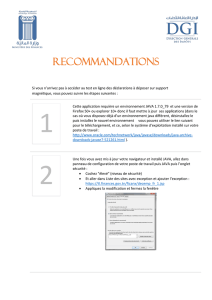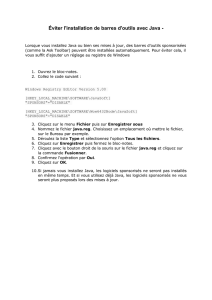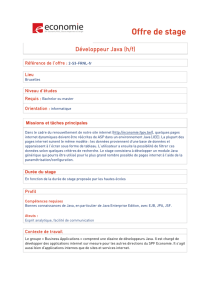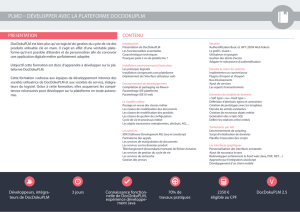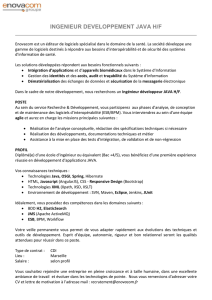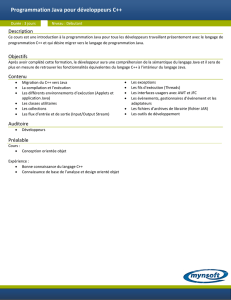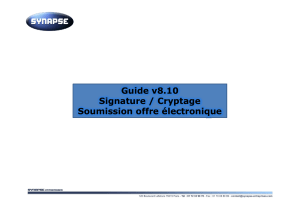Erreurs v8.10 - SYNAPSE Entreprises
publicité
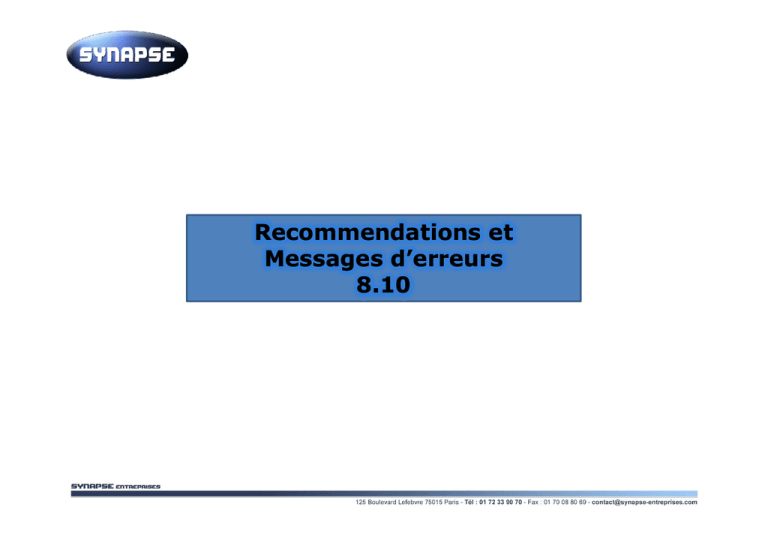
Recommendations et Messages d’erreurs 8.10 1 RECOMMANDATIONS GENERALES - Utiliser Internet Explorer ou Firefox, éviter Chrome ou Safari -Il faut posséder une clé de signature électronique (si vous n’en n’avez pas rendez-vous à la page 3) -Il faut que les drivers de la clé de signature soient installés sur votre ordinateur -Il faut que Java soit installé et correctement configuré (cf fin guide) -Il fait être administrateur de sa session windows et lancer le navigateur internet en tant qu’administrateur (clic droit sur l’icône de lancement du navigateur et cliquez sur « exécuter en tant qu’administrateur ») -Il est préférable que les fichiers de votre offre soit stockés sur votre ordinateur et pas sur un réseau distant au moment de la signature et du cryptage (copiez vos fichiers directement sur votre ordinateur depuis le réseau) -Il est préférable d’éviter les caractères spéciaux et accentués dans le nom de vos fichiers Pour répondre à un marché public par voie électronique, vous devez être muni d’un certificat électronique de signature. • Vous pouvez le commander auprès d’un organisme référencé sur cette page : http://www.lsti-certification.fr/ • • Ou tout simplement auprès de notre partenaire référencé : http://www.synapse-entreprises.com/espace-entreprises/signature-electronique • Nota : Les certificats PRISV1 ne sont plus valables depuis le 18/05/2013 et nous vous invitons à commander directement un certificat RGS auprès de l’organisme que vous aurez choisi. 2 Recommandations • • • • • • Nous vous invitons à conserver les fichiers générés lors du cryptage Sur votre ordinateur se trouvent 4 fichiers : ITT*.sig : fichiers de signature et empreintes ITT*.opf : formulaire de réponse ITT*.epf : fichiers cryptés ITT*.zip : copie de sauvegarde (vous permet de vérifier les pièces transmises) • Ne renommer pas ces fichiers et conserver les jusqu’à l’ouverture des plis • Pour toute question, vous pouvez contacter le service support : • 01 72 33 90 70 ou le 02 99 55 02 05 (région ouest) • [email protected] 3 Messages d’erreur • Impossible de lancer l’application : – – – – – – • • Une croix rouge apparait au moment de signer : Cela signifie que votre certificat de signature n’est pas reconnue – – – • Ne pas utiliser Google Chrome Fermez toutes les fenêtres de vos navigateurs internet Videz le cache Java (cf page suivante) Exécutez votre navigateur en tant qu’administrateur Redémarrez votre ordinateur lorsqu’il vous l’indique Relancez votre navigateur en tant qu’administrateur une fois redémarré Votre clé de signature doit être insérée dans l’ordinateur L’ordinateur doit avoir été configuré pour cette clé (installation des drivers) Votre session windows et votre navigateur ne sont pas dans le meme profil (mode administrateur) Vous n’avez pas reçu le mail de confirmation: – – – Il est possible que le mail soit bloqué par votre anti-spam Le mail a été envoyé à l’adresse indiquée lors de l’enregistrement sur la plate-forme. Vérifiez que vous y avez accès Un message de confirmation apparait sur la page de la procédure : 4 1 Vidage du cache java: Fermez d’abord toutes les fenêtres de vos navigateurs internet 4 3 2 5 Double-cliquez sur l’icône Java dans votre panneau de configuration 6 5 Offres volumineuses • Votre offre est supérieure à 64 Mo et la signature semble très longue (> 5min): – – – – – – – – Il faut augmenter la taille par défaut de votre cache java Fermez l’application de signature et cryptage java Ouvrez l’icône java dans le panneau de configuration Cliquez sur l’onglet Java, cliquez sur le bouton visualiser Double-cliquez sur la ligne de la version la plus récente dans la colonne paramètres d’éxécution Saisissez le code : -Xmx512m Cliquez sur OK, cliquez sur OK Relancez l’application de signature et cryptage 6 Illegal Key size parameter • Le message d’erreur « Illegal key size parameter » s’affiche une fois que vous avez rentré votre code PIN de votre clé de signature – – – – – – – – – – Il faut actualiser les fichiers policy jar de votre environnement java Fermez l’application java de signature Joffline Editor Cliquez sur http://www.synapse-entreprises.com/images/stories/guides/local_policy.xjar Enregistrez le fichier Cliquez sur http://www.synapse-entreprises.com/images/stories/guides/US_export_policy.xjar Enregistrez le fichier Renommez les fichiers en local_policy.jar et US_export_policy.jar (supprimez le ‘x’ en trop de l’extension) Déplacez ces 2 fichiers vers le chemin ci-dessous en écrasant les fichiers déjà présent : C:\Program Files (x86)\Java\ouvrir la version de JAVA la plus récente\lib\security (ce chemin peut varier légèrement d’un PC à l’autre) Retournez sur le site internet et relancez l’application java de signature Joffline Editor Retentez la signature 7